Audio sună într-un fel sau altul din cauzacodec-uri care sunt utilizate. Codec-urile sunt mereu îmbunătățite la fel ca și dispozitivele audio. Pentru unele dispozitive, trebuie să instalați un codec pe sistemul dvs., dar pentru alții, există în general codec-uri audio încorporate care vă permit să utilizați un dispozitiv fără a fi necesar să instalați nimic. Dispozitivele audio Bluetooth cresc în popularitate și codecul implicit A2DP nu este creat special pentru acesta. Pe de altă parte, codecul Bluetooth aptX este creat special pentru căștile Bluetooth. Dacă aveți un sistem Dell, trebuie să instalați un codec pentru a activa suportul Bluetooth aptX.
Dacă nu aveți dispozitive audio Bluetoothpe care îl utilizați cu sistemul Dell, nu este necesar să instalați acest codec. Nu va adăuga nimic la dispozitivele audio din linie sau prin cablu. Ar trebui să aveți deja configurat Bluetooth pe sistemul dvs.
Activați suportul Bluetooth aptX
Trebuie să descărcați codecul de pe Dellsite oficial. Descărcați fișierul de driver denumit Intel 8260 Bluetooth Audio Application (WBS / APTX). Rulați EXE și faceți clic pe opțiunea Instalare când o vedeți. Pentru o măsură bună, reporniți sistemul. După ce îl reporniți, opriți Bluetooth, apoi reporniți-l din nou. Apoi conectați-vă la căștile Bluetooth. Veți vedea o notificare de toast care vă spune că utilizați acum aptX.
Dacă deschideți dispozitive de redare și selectațiproprietăți pentru un dispozitiv Bluetooth, veți vedea o filă Personalizată. Aici puteți activa și dezactiva codecul din mers fără a fi dezinstalat și reinstalat.

Alți producători de sisteme
Windows 10 acceptă acest nou codec, cu toate acestease bazează pe Intel pentru a lansa driverele pe care utilizatorii le pot instala. Se pare că Intel și HP nu au nimic similar în acest moment, însă utilizatorii raportează că versiunile Dell funcționează foarte bine. Presupunând că aveți deja configurat Bluetooth pe dispozitivul dvs. și orice, aveți nevoie doar de instalarea driverului.
Pentru a o instala, executați EXE, dar în loc de butonul Install, trebuie să faceți clic pe butonul Extract. Aceasta va extrage un fișier numit „Intel Bluetooth Audio.msi” pe care trebuie să-l executați.
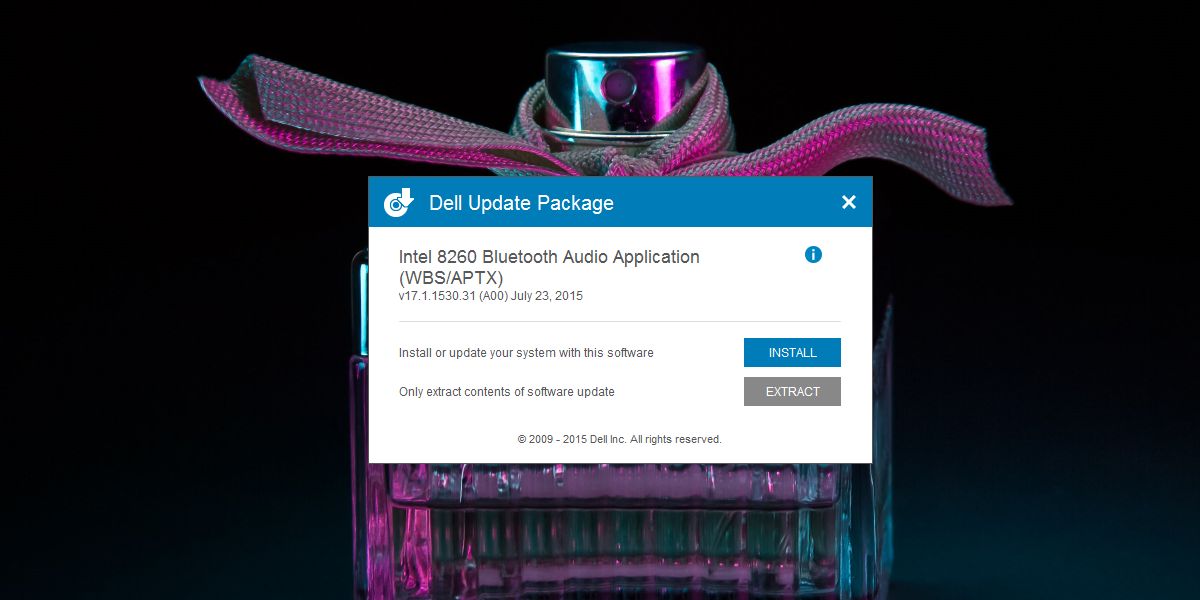
Puteți încerca acest lucru pe alte laptopuri și ar putea funcționa pentru a activa suportul Bluetooth aptX.
După ce îl utilizați, veți observa un aspect evidentdiferența de calitate a sunetului în majoritatea aplicațiilor. În timpul testelor, am găsit calitatea sunetului din aplicația Netflix, iar YouTube pe Chrome a fost mai bun și mult mai aproape de ceea ce obțineți de la un telefon cu cap cu fir.













Comentarii